客製功能介紹 - Google Translate,一鍵讓你與國際客戶接軌!
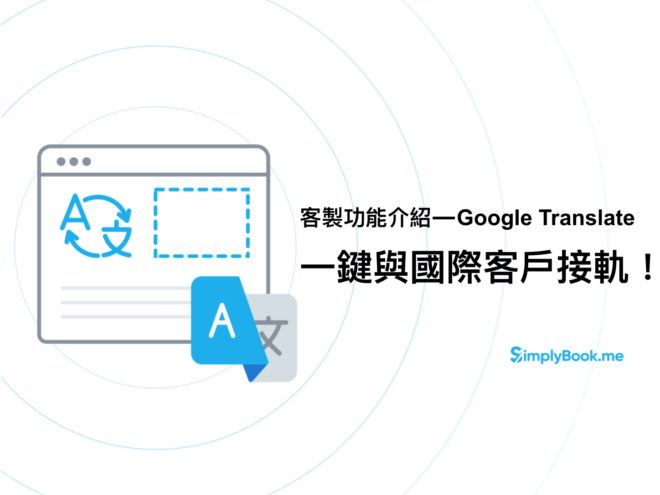
SimplyBook.me 提供了豐富的客製功能,讓商家能更有彈性的打造專屬預約網站,當然,在選用客製功能時,您可能會遇到一些困難,接下來的日子裡,我們也會開始介紹每個客製功能的用途及特色。
雖然 SimplyBook.me 讓顧客可以透過 自訂翻譯的功能,來調整預約網頁的文案,但如果你想要世界各地的人,在預約你的服務時,能夠用他們熟悉的語言,瀏覽你的預約網站,就不能錯過近期 SimplyBook.me 推出了全新客製功能:Google Translate!
強烈推薦提供當地旅遊導覽、包車接送或語言學習等服務項目的經營者啟用 Google Translate 客製功能!因為一定會有許多來自國外的顧客搜尋到你的預約網頁,進而想要預約你的服務,但當他們造訪你的線上預約網頁時,發現你並未支援他們看的懂得語系,這時你錯過的不只是一個可能會付款給你的顧客,更是錯過了來自國外顧客口碑推薦的緣份啊!
Google Translate 客製功能使用教學
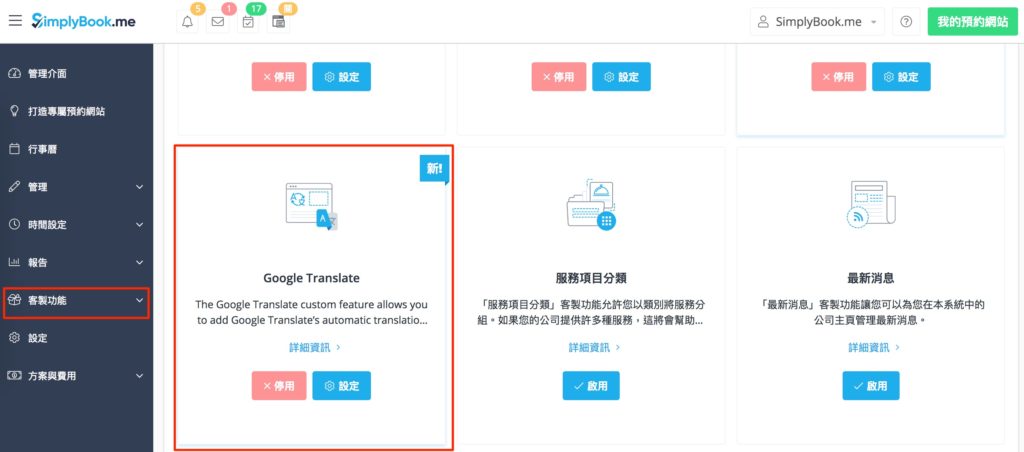
登入 SimplyBook.me 管理者後台 → 點選左側客製功能,在客製功能列表中找到 Google Translate 客製功能並選擇啟用。
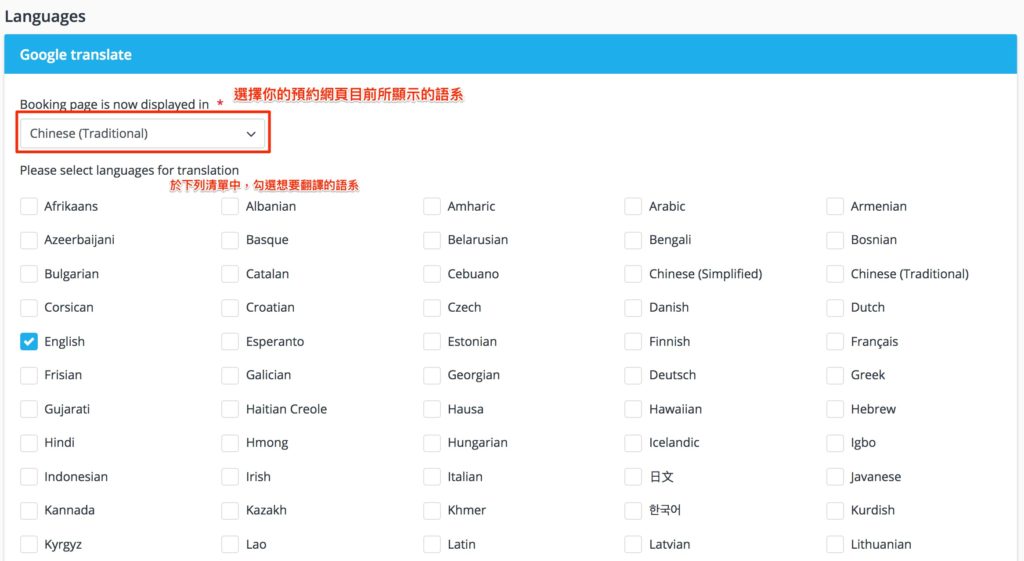
在 Google Translate 的設定頁面中,可以在最上方的 Booking page is now displayed in 選項中,選擇目前你的預約網頁所顯示的主要語系,若你是台灣區商家,可以選擇繁體中文,若是中國地區的商家,則選擇簡體中文即可。
接著在下方語系列表中,你可勾選目前所提供的自動翻譯語系,若你想要針對美國客戶提供翻譯,則可以選擇 English 英文,而如果你發現有許多日本人對於你的服務有興趣,也能勾選開放日文翻譯選項。
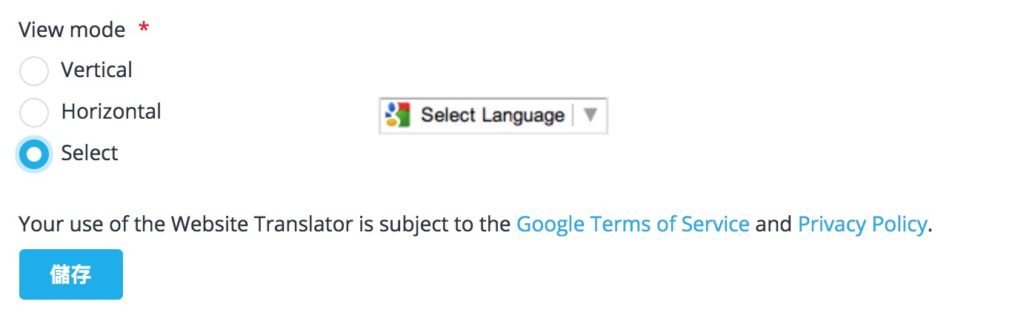
接著可以選擇 Google Translate 按鈕在預約網頁中所呈現的方式,點選 View Code 後,會在右方提供預覽的樣式參考。設定完成後,請選擇最下方的「儲存」並且到預約網頁中查看設定的效果吧!
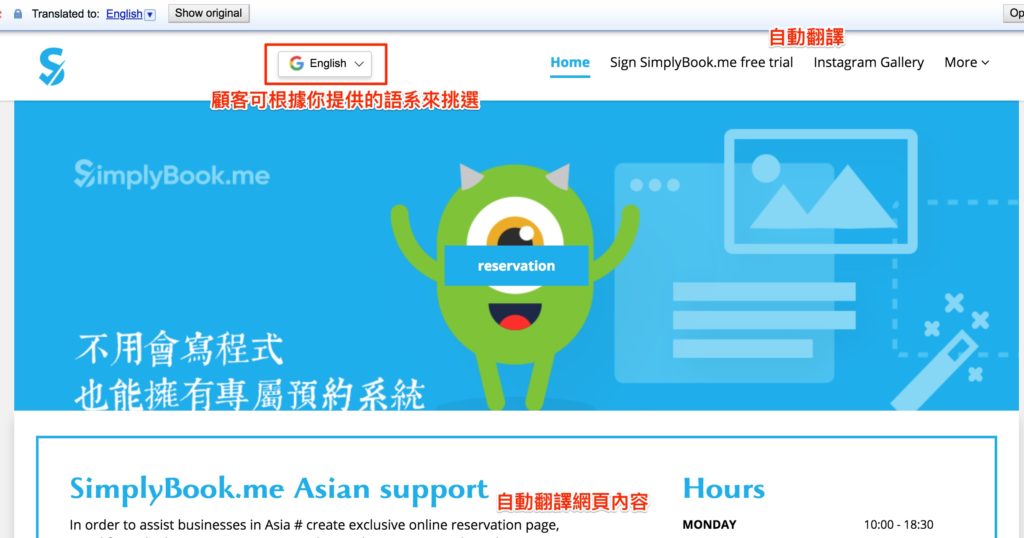
在你的預約網頁中,Google Translate 按鈕會顯示於畫面上方,讓你的顧客在造訪預約網頁時,可以選擇是否針對預約網頁進行翻譯,點擊 Google Trnaslate 按鈕後,顧客會看到你所提供的翻譯語系,選擇後,你的預約網頁及會針對顧客所挑選的語系自動翻譯,讓顧客更快速的了解您所提供的預約服務內容。
簡單來說,啟用此功能後,能快速的讓經營者設定目前預約網頁所使用的語系,並且提供一鍵翻譯的功能,這樣一來,無論你提供的服務面向的是世界上哪個角落的客人,都能透過 Google Translate 來了解並預約你的服務。
SimplyBook.me 提供最完整的線上預約系統,就算沒有程式基礎,也能打造專屬預約系統。然而,數位的世界變化非常快,別讓競爭對手搶得預約線上化的先機,立即到 SimplyBook.me 註冊,免費試用最完整的功能!有任何操作問題,歡迎來信至 taiwan@simplybook.me 或是 私訊 SimplyBook.me 粉絲專頁,將有專人為您提供客製化的服務。



評論
0 comments暫時沒有評論